184 


บน iOS 18 นั้นสามารถปรับแต่งหน้าศูนย์ควบคุมหรือ Control Center ได้เยอะมากขึ้นกว่าเดิมพอสมควร ซึ่งหลายคนน่าจะได้ปรับแต่งกันไปเยอะมากๆ แล้วครับ แต่หากใครที่อยากกลับมาใช้แบบเดิมๆ เหมือนค่าเริ่มต้นก็สามารถทำได้ง่ายๆ แล้วบน iOS 18.1 ที่ตอนนี้ยังเป็นตัวทดสอบ Public Beta ครับ

วิธีการรีเซ็ต Control Center บน iOS 18
- ไปที่ การตั้งค่า
- เลือก ศูนย์ควบคุม (Control Center)
- เลือก รีเซ็ตศูนย์ควบคุม และกด รีเซ็ตศูนย์ควบคุม
- เสร็จสิ้น
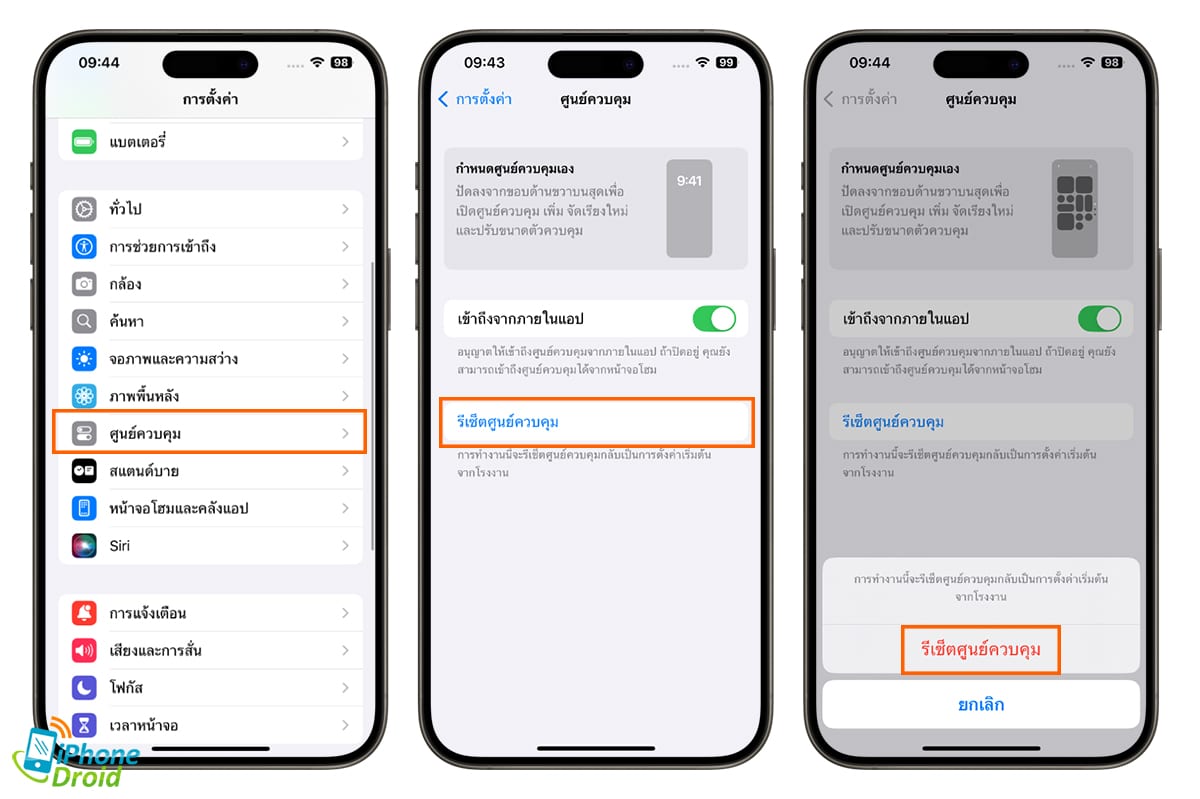
เพียงเท่านี้เราก็จะได้ศูนย์ควบคุมที่กลับไปเป็นค่าเริ่มต้นแบบคลีนๆ ซึ่งใครที่แต่งเยอะเกินไปแล้วอยากกลับไปเป็นแบบเดิมก็ทำได้ง่ายมากๆ เลยครับ
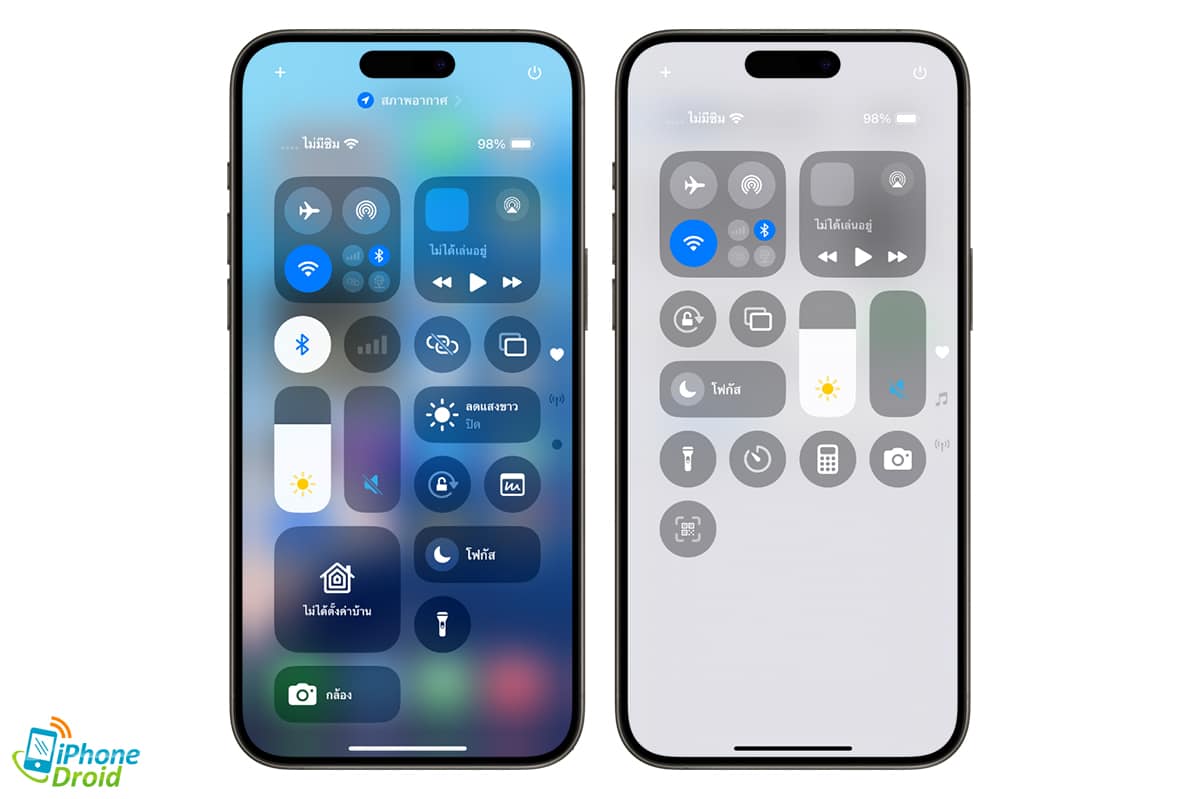
บทความที่เกี่ยวข้อง
- วิธีติดตั้ง iOS 18 Public Beta ง่ายๆ ไม่กี่ขั้นตอน
- วิธีการล็อคและซ่อนแอปบน iPhone เพียงไม่กี่คลิกบน iOS 18
- วิธีการปรับสีไอคอนและธีมต่างๆ ใน iPhone บน iOS 18
- วิธีการเปลี่ยนการใช้งานด่วนบนหน้าจอล็อคใน iPhone บน iOS 18
- วิธีการปรับแต่งและการใช้งาน Control Center ใน iPhone บน iOS 18
- วิธีซ่อนชื่อแอปพลิเคชั่นและวิดเจ็ตง่ายๆ บน iOS 18
- รวมวิธีการใช้งานฟังก์ชันใหม่ของแอปเครื่องคิดเลขใน iOS 18 บน iPhone
- วิธีการแชร์รหัส Wi-Fi ที่เคยเชื่อมต่อทั้งหมดด้วย QR Code บน iOS 18 ผ่านแอป “รหัสผ่าน”
- วิธีการเปิดใช้งาน Vehicle Motion Cues บน iOS 18 เพื่อช่วยลดอาการเมารถได้ดีขึ้น
- วิธีนำปุ่มฟังก์ชัน Bluetooth ใน Control Center บน iPhone กลับมาไว้ข้างนอกในการใช้ iOS 18